はじめに
WordPressのリビジョンとは、記事を書いている時に自動でその時の記事内容を保存してくれる機能です。
記事の編集中に以前の状態に戻したい場合、現在の記事と保存されたリビジョンの内容を比較することで、戻したいリビジョンに戻すことが出来る便利な機能です。
リビジョンは便利な機能ではありますが、記事を何度も更新したりしていると知らない内にかなりの数のリビジョンが出来ていることがあります。
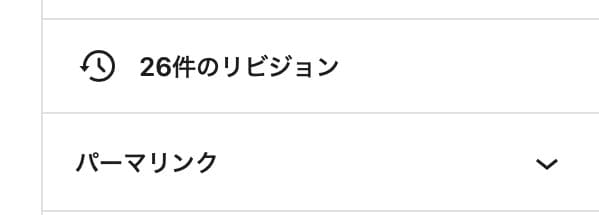
リビジョンが増える分、元の状態に戻せるポイントは増えますが、通常はそんなに前の状態まで戻すことはないではないでしょうか。
直近の2つか3つぐらいのリビジョンがあれば、大抵は事足りると思います。
しかし、リビジョンは使うことがなくても、そのままデータベース上には残り続けます。

リビジョンが増えると何か問題あるのかな?
リビジョンが増えることの弊害は、サイトのパフォーマンスに悪影響があることです。
リビジョンが大量に増えた場合、データベースの容量を圧迫することでサイト全体のパフォーマンスが低下し、サイトのページ読み込み速度が遅くなります。
Googleなどの検索エンジンではサイトのページ読み込み速度が遅いとサイトの評価が下がり、検索ランキングが悪化します。
また、ページ読み込み速度が遅いとユーザーはそのページを見るのを辞めてしまい、他のサイトへ移ってしまいます。
このようにサイトのパフォーマンスが落ちることで、検索エンジンの評価が落ちたり、ユーザーの直帰率、離脱率が悪化し、アクセス数の低下やアフィリエイト広告収入の低下など目も当てられない状況になってしまいます。

サイトのパフォーマンスを上げたい!
WordPressではリビジョンを削除したり、リビジョン数を制限する機能はありませんが、プラグインを使うことで簡単にリビジョンの削除や制限が可能です。
この記事ではWordPressプラグインを使った簡単なリビジョン削除とリビジョン数の制限について解説します。

WordPressプラグインでリビジョン削除と制限方法を紹介するよ!
WP-Optimizeによるリビジョン削除とリビジョン数の制限方法
WP-Optimizeのインストール
リビジョン削除とリビジョン数の制限が出来るWordPressプラグインはいくつかありますが、初心者でも使い易く高機能な「WP-Optimize」プラグインをインストールします。
WordPress管理画面から「プラグイン」を選択し、プラグインの追加画面を表示します。
プラグインのキーワード検索欄に「WP Optimize」と入力してEnterキーをクリックします。

WP-Optimizeプラグインが検索されるので、「今すぐインストール」をクリックします。
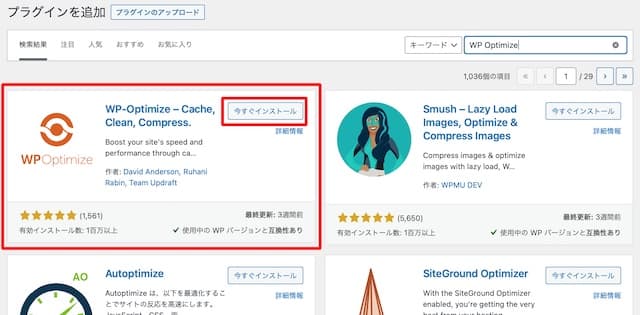
インストールが終わったら「有効化」をクリックします。
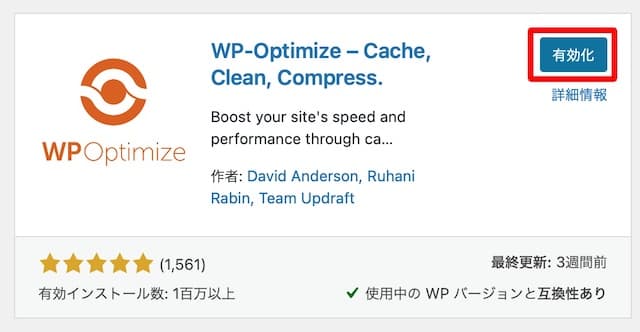
WP-Optimizeでリビジョンを削除
プラグイン一覧が表示されるのでWP-Optimizeの「設定」をクリックします。
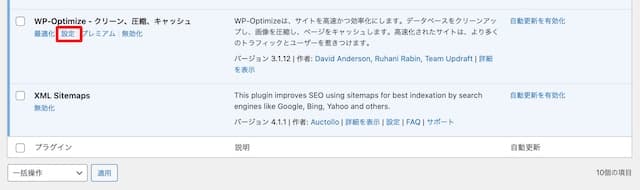
WP-Optimizeの設定画面が表示されます。
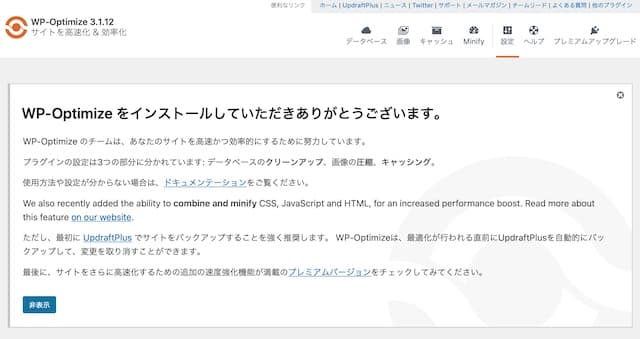
右上のメニューから「データベース」をクリックします。

「すべての投稿リビジョンをクリーン」の欄の「最適化を実行する」をクリックします。
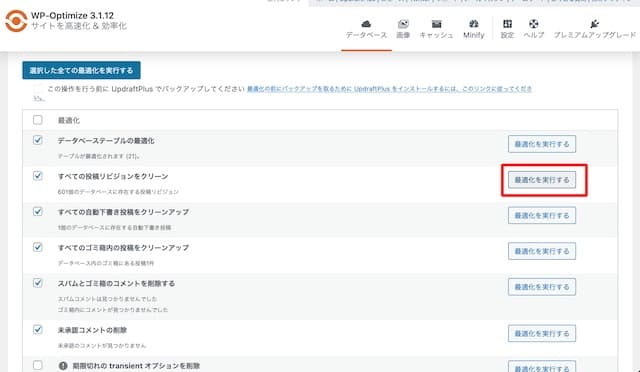
「xxx個の投稿リビジョンを削除しました」と表示されればOKです。
(下の画面例では601個のリビジョンが削除されています)


いつの間にかこんなにリビジョンが溜まってたのね・・
WP-Optimizeでリビジョンを制限
WP-Optimizeの設定画面から「設定」をクリックします。
WP-Optimizeでは、リビジョンの保持期間と保持数の指定が可能です。
設定したい場合はお好みで数値を指定してレ点チェックを入れます。
- 「直近 XX 週間分のデータを保持する」・・リビジョンの保持期間を指定
- 「Always keep XX post revisions」・・リビジョンの保持数を指定
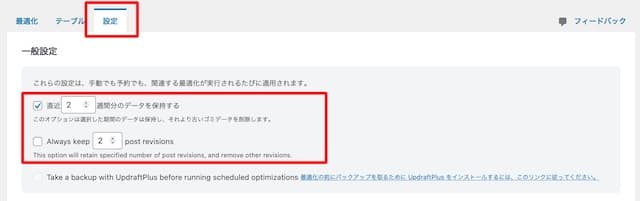
個人的には記事を書いている最中だけリビジョンがあれば良いので、保持期間だけ指定しています。
保持数を指定する場合も、通常は2〜3程度のリビジョンがあれば実用上困らないかと思います。

これで際限なくリビジョンが増えることが無くなるね!
まとめ
WordPressのリビジョンはもしもの場合にあった方が良い機能ですが、それ程頻繁に使う機能ではないかと思います。
リビジョンが増え続けることのデメリットが大きいので、リビジョンの削除、リビジョン数の制限について検討してみてはいかがでしょうか。

リビジョン削除したら、サイトが軽くなった気がする!




